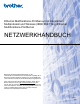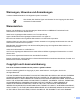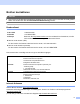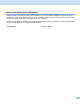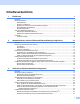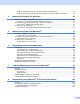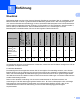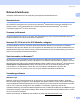Ethernet Multifunktions-PrintServer mit integriertem Multiprotokoll und Wireless (IEEE 802.11b/g) Ethernet Multifunktions-PrintServer NETZWERKHANDBUCH Bitte lesen Sie dieses Netzwerkhandbuch vor der Inbetriebnahme des Gerätes in Ihrem Netzwerk sorgfältig durch. Sie können dieses Handbuch jederzeit von der CD-ROM lesen oder ausdrucken. Bewahren Sie die CD-ROM gut zugänglich auf. Alles, was Sie für Ihren Druckbedarf benötigen, finden Sie im Brother Solutions Center (http://solutions.brother.com).
Warnungen, Hinweise und Anmerkungen In diesem Netzwerkhandbuch wird folgendes Symbol verwendet: Hier erhalten Sie nützliche Tipps und Hinweise für den Umgang mit dem Gerät und dessen Funktionsweise. Warenzeichen Brother und das Brother-Logo sind eingetragene Warenzeichen und BRAdmin Professional ist ein Warenzeichen von Brother Industries Ltd. UNIX ist ein eingetragenes Warenzeichen von The Open Group. Apple und Macintosh sind eingetragene Warenzeichen von Apple Inc.
Hinweise zu diesem Handbuch Dieses Handbuch wurde unter der Aufsicht der Firma Brother Industries Ltd. erstellt und veröffentlicht. Es enthält die technischen Angaben und Produktinformationen entsprechend dem aktuellen Stand vor der Drucklegung. Der Inhalt des Handbuchs und die technischen Daten des Produkts können ohne vorherige Ankündigung geändert werden.
Brother kontaktieren WICHTIG Technische und funktionelle Unterstützung erhalten Sie nur von dem Land, in dem Sie Ihr Gerät gekauft haben. Sie müssen sich also an die betreffende Niederlassung wenden. Kundendienst In den USA 1-800-284-4329 In Kanada 1-877-BROTHER In Europa Besuchen Sie http://www.brother.com. Hier erhalten Sie Informationen, wie Sie mit Ihrer Brother-Niederlassung in Kontakt treten können.
Brother fax-back system (USA only) Brother has set up an easy-to-use fax-back system so you can get instant answers to common technical questions and information about all our products. This is available 24 hours a day, seven days a week. You can use the system to send the information to any fax machine. Call the number below and follow the recorded instructions to receive a fax about how to use the system and an Index of the subjects you can get information about.
Inhaltsverzeichnis 1 Einführung 1 Überblick....................................................................................................................................................1 Netzwerkfunktionen ...................................................................................................................................2 Netzwerkdruck.....................................................................................................................................
Gerät mit anderen Methoden für das Wireless-Netzwerk konfigurieren............................................27 PrintServer-Einstellungen mit Remote Setup ändern (nicht für DCP-Modelle verfügbar) .................28 4 Wireless-Konfiguration für Windows® 29 Im Modus Infrastruktur konfigurieren .......................................................................................................29 Für Windows® 2000 Professional/XP oder Windows Vista™ .....................................................
9 Netzwerkdruck über Macintosh® 102 Überblick................................................................................................................................................102 PrintServer wählen (TCP/IP) ...........................................................................................................102 PrintServer-Einstellungen ändern..........................................................................................................
1 Einführung 1 1 Überblick 1 1 PC-Fax-Senden 1 r r r Mac OS® X 10.2.4 oder höher r r r r r Status Monitor Scannen r Remote Setup 1 Drucken r Speichermedien™ IEEE 802.11b/g Wireless Ethernet (TCP/IP) Windows® 2000 / Windows® XP/ Windows® XP Professional x64 Edition/ Windows Vista™ PC-FAX-Empfang 1 Betriebssystem 10/100 BASE-TX verkabeltes Ethernet (TCP/IP) Das Brother-Gerät kann durch den internen Netzwerk-PrintServer gemeinsam über ein verkabeltes 10/100 MB oder IEEE 802.
Einführung Netzwerkfunktionen 1 1 Ihr Brother-Gerät bietet Ihnen die folgenden grundlegenden Netzwerkfunktionen. Netzwerkdruck 1 Der PrintServer ermöglicht Ihnen den Druck über Windows® 2000/XP/XP Professional x64 Edition und Windows Vista™ unter Unterstützung der TCP/IP-Protokolle sowie über Macintosh® mit TCP/IPUnterstützung (Mac OS® X 10.2.4 oder höher).
Einführung BRAdmin Professional (für Windows®) 1 1 BRAdmin Professional ist ein Dienstprogramm zur anspruchsvolleren Verwaltung vernetzter Brother-Geräte. Außerdem können Sie über einen Windows®-Computer mit diesem Programm in Ihrem Netzwerk nach Brother-Geräten suchen, deren Status abfragen und die Netzwerkeinstellungen konfigurieren. BRAdmin Professional bietet eine höhere Funktionalität als BRAdmin Light. Weitere Informationen und Downloads finden Sie unter http://solutions.brother.com.
Einführung Arten der Netzwerkverbindungen 1 1 Beispiel einer Netzwerkverbindung 1 Peer-to-Peer-Druck mit TCP/IP 1 In einer Peer-to-Peer-Umgebung verschickt jeder Computer Daten direkt an jedes Gerät und empfängt von diesen auch Daten. Dateizugriffe und gemeinsam genutzte Drucker werden nicht über einen zentralen Server gesteuert.
Einführung Druck über gemeinsames Netzwerk 1 In einer Netzwerkumgebung verschickt jeder Computer Daten über einen zentral verwalteten Computer. Diese Art von Computer werden "Server" oder "PrintServer" genannt. Sie steuern die Drucke aller Druckaufträge. Windows® Windows® 1 Windows® TCP/IP Windows® 2 3 4 1 Gemeinsames Netzwerk 2 Server bzw. PrintServer 3 TCP/IP oder USB 4 Netzwerkdrucker (Ihr Gerät) Bei umfangreicheren Netzwerken empfehlen wir zum Drucken das Einrichten von Netzwerkdruckern.
Einführung Beispiel einer Wireless-Netzwerkverbindung 1 1 Verbunden mit Wireless-fähigen Computern mit Access Point zum Netzwerk (Infrastruktur-Modus) 1 Bei diesen Netzwerken gibt es einen zentralen Access Point im Kern des Netzwerks. Dieser Access Point kann auch als Brücke oder Gateway zu einem verkabelten Netzwerk fungieren. Wenn das Brother-WirelessGerät Teil des Netzwerks ist, erhält es sämtliche Druckaufträge über einen Access Point.
Einführung Netzwerk mit Access Point, aber Computer ist nicht Wireless-fähig 1 Bei diesen Netzwerken gibt es einen zentralen Access Point im Kern des Netzwerks. Der Access Point ist mit einem nicht Wireless-fähigen Computer über ein Ethernetkabel verbunden. Wenn das Brother-WirelessGerät Teil des Netzwerkes ist, erhält es sämtliche Druckaufträge über einen Access Point.
Einführung Protokolle 1 1 TCP/IP-Protokolle 1 Protokolle sind standardisierte Regeln zur Datenübertragung in einem Netzwerk. Durch Protokolle erlangen Benutzer Zugang zu den Netzwerk-Ressourcen. Der mit diesem Brother-Produkt verwendete PrintServer unterstützt TCP/IP-Protokolle (Transmission Control Protocol/Internet Protocol). Das TCP/IP-Protokoll ist das bekannteste und beliebteste Protokoll für die Kommunikation im Internet und per E-Mail.
Einführung SNMP 1 1 Die SNMP-Protokolle (Simple Network Management Protocol) werden für die Verwaltung von Netzwerkgeräten verwendet, wie z. B. Computer, Router und netzwerkfähige Brother-Geräte. LLTD 1 Mit Hilfe des LLTD-Protokolls (Link Layer Topology Discovery) können Sie das Brother-Gerät ganz einfach in der Netzwerkübersicht von Windows Vista™ finden. Ihr Brother-Gerät wird mit einem unverwechselbaren Symbol und dem Knotennamen angezeigt. Standardmäßig ist dieses Protokoll deaktiviert.
2 Netzwerkdrucker mit einer EthernetKabelverbindung konfigurieren 2 Überblick 2 2 Bevor Sie Ihr Brother-Gerät im Netzwerk einsetzen können, müssen Sie zuerst die Brother-Software installieren und die entsprechenden TCP/IP-Netzwerkeinstellungen des Gerätes konfigurieren. Wir empfehlen Ihnen das auf der Brother-CD-ROM mitgelieferte Installationsprogramm zum automatischen Installieren der Software und des Netzwerkes.
Netzwerkdrucker mit einer Ethernet-Kabelverbindung konfigurieren Bei deaktiviertem APIPA-Protokoll lautet die Standard-IP-Adresse des Brother-PrintServers 192.0.0.192. Sie können diese IP-Adresse jedoch einfach ändern, damit sie mit den IP-Adressendetails Ihres Netzwerks kompatibel ist. Zum Ändern der IP-Adresse siehe IP-Adresse und Subnet-Mask einrichten auf Seite 12. 2 Subnet-Mask 2 Eine Subnet-Mask schränkt die Netzwerkkommunikation ein.
Netzwerkdrucker mit einer Ethernet-Kabelverbindung konfigurieren IP-Adresse und Subnet-Mask einrichten 2 Netzwerkdrucker mit BRAdmin Light konfigurieren 2 BRAdmin Light 2 BRAdmin Light ist ein Dienstprogramm für die Einrichtung von vernetzten Brother-Geräten. Außerdem können Sie mit diesem Programm in Ihrem Netzwerk nach Brother-Geräten suchen, deren Status abfragen und grundlegende Netzwerkeinstellungen wie die IP-Adresse konfigurieren.
Netzwerkdrucker mit einer Ethernet-Kabelverbindung konfigurieren c Doppelklicken Sie auf das noch nicht konfigurierte Gerät. Windows® 2 Macintosh® Hinweis • Sind für den PrintServer die werkseitigen Voreinstellungen eingestellt (ohne den Einsatz eines DHCP/BOOTP/RARP-Servers), wird der Server in BRAdmin Light als Nicht konfiguriert angezeigt. • Knotennamen und Ethernet-Adresse können Sie der Netzwerkkonfigurationsliste entnehmen.
Netzwerkdrucker mit einer Ethernet-Kabelverbindung konfigurieren d Wählen Sie Statisch als Boot-Methode. Geben Sie IP-Adresse, Subnetzmaske und Gateway (bei Bedarf) des PrintServers ein. Windows® 2 Macintosh® e f Klicken Sie auf OK. Ist die IP-Adresse korrekt, so erscheint der Brother-PrintServer in der Geräteliste. Gerät mit dem Funktionstastenfeld für das Netzwerk konfigurieren 2 Sie können Ihr Gerät für das Netzwerk mit Hilfe des LAN-Menüs über das Funktionstastenfeld konfigurieren.
Netzwerkdrucker mit einer Ethernet-Kabelverbindung konfigurieren PrintServer-Einstellungen ändern 2 PrintServer-Einstellungen mit BRAdmin Light ändern a 2 Starten Sie BRAdmin Light. Für Windows® 2000/XP und Windows Vista™-Nutzer Klicken Sie auf Start / Alle Programme 1/ Brother / BRAdmin Light / BRAdmin Light. 1 Für Windows® 2000: Programme Für Mac OS® X 10.2.4 oder höher Doppelklicken Sie auf Macintosh HD (Startvolume) / Library / Drucker / Brother / Dienstprogramme und die Datei BRAdmin Light.
Netzwerkdrucker mit einer Ethernet-Kabelverbindung konfigurieren PrintServer-Einstellungen mit Remote Setup ändern (nicht für DCP-Modelle verfügbar) 2 2 Remote Setup für Windows® 2 Mit der Remote Setup-Anwendung können Sie Netzwerkeinstellungen unter Windows® konfigurieren. Wenn Sie die Anwendung öffnen, werden die Einstellungen Ihres Gerätes automatisch auf Ihren Computer heruntergeladen und auf dem Bildschirm angezeigt.
3 Gerät für ein Wireless-Netzwerk konfigurieren 3 Überblick 3 Um Ihr Gerät an Ihr Wireless-Netzwerk anzuschließen, befolgen Sie bitte die Schritte in der Installationsanleitung. Wir empfehlen Ihnen den Setup-Assistenten im LAN-Menü des Funktionstastenfelds Ihres Gerätes. Diese Methode vereinfacht Ihnen den Anschluss Ihres Gerätes an Ihr Wireless-Netzwerk. Befolgen Sie die Anweisungen in der beiliegenden Installationsanleitung.
Gerät für ein Wireless-Netzwerk konfigurieren Verbunden mit Wireless-fähigen Computern ohne Access Point zum Netzwerk (Ad-hoc-Modus) 3 Diese Art von Netzwerk verfügt über keinen zentralen Access Point. Hier kommuniziert jedes Wireless-Gerät direkt mit den anderen. Wenn das Brother-Wireless-Gerät Teil des Netzwerkes ist, erhält es sämtliche Druckaufträge direkt von dem Computer, der die Druckdaten sendet.
Gerät für ein Wireless-Netzwerk konfigurieren Netzwerkumgebung bestätigen 3 Das Verfahren zum Einrichten hängt von der Wahl Ihrer Netzwerkumgebung ab. Konfigurieren mit SecureEasySetup™ oder AOSS™ 3 Wenn Ihr Wireless-Access Point (A) SecureEasySetup™ oder AOSS™ unterstützt, dann benötigen Sie zum Konfigurieren Ihres Druckers keinen Computer. Mit SecureEasySetup™ oder AOSS™ kann sich der Access Point (Router) automatisch mit Ihrem Gerät abgleichen.
Gerät für ein Wireless-Netzwerk konfigurieren Konfiguration mit einem Wireless-Computer ausführen 3 Wenn Ihr Computer Wireless-fähig ist, dann müssen Sie die Wireless-Einstellungen Ihres Computers auf den Ad-hoc-Modus umstellen, damit Sie eine direkte Verbindung zum Konfigurieren des Gerätes nutzen können.
Gerät für ein Wireless-Netzwerk konfigurieren Authentifizierung und Verschlüsselung 3 Bei den meisten Wireless-Netzwerken gibt es gewisse Sicherheitseinstellungen. Diese Sicherheitsmaßnahmen definieren die Art der Authentifizierung (wie sich das Gerät im Netzwerk anmeldet) und die der Verschlüsselung (wie die Daten beim Versand im Netzwerk verschlüsselt werden).
Gerät für ein Wireless-Netzwerk konfigurieren Netzwerkschlüssel 3 Hier folgen einige Regeln für die verschiedenen Sicherungsmethoden: Offenes System/Shared Key mit WEP Dies ist ein 64-Bit oder 128-Bit Wert, der im ASCII- oder Hexadezimalformat eingegeben werden muss. 64 (40) Bit ASCII: Mit 5 Textzeichen, z. B. "WLLAN" (Groß-/Kleinschreibung beachten) 64 (40) Bit hexadezimal: Mit 10 Stellen Hexadezimaldaten, z. B. "71f2234aba" 128 (104) Bit ASCII: Mit 13 Textzeichen, z. B.
Gerät für ein Wireless-Netzwerk konfigurieren i Wählen Sie , indem Sie a oder b drücken. Drücken Sie OK. Gehen Sie in diesem Fall zu j. j Geben Sie den SSID-Namen ein. (Informationen zum Eingeben von Text finden Sie im Abschnitt Text eingeben auf Seite 125.) Drücken Sie OK. Gehen Sie in diesem Fall zu k. k Wenn Sie dazu aufgefordert werden, dann drücken Sie a oder b zur Auswahl von Infrastruktur. Drücken Sie OK. Fahren Sie mit Schritt l fort.
Gerät für ein Wireless-Netzwerk konfigurieren Gerät mit SecureEasySetup™ oder AOSS™ für ein Wireless-Netzwerk konfigurieren 3 Mit der Software SecureEasySetup™ bzw. AOSS™ können Sie das Wireless-Netzwerk einfacher als mit der manuellen Methode konfigurieren. Mit einem Druck auf die Taste des drahtlosen Routers oder Access Points können Sie Ihr Wireless-Netzwerk einstellen und sichern. Ihr Router oder Access Point muss dazu SecureEasySetup™ bzw. AOSS™ unterstützen.
Gerät für ein Wireless-Netzwerk konfigurieren g Drücken Sie OK. Gerät mit dem Brother-Installationsprogramm auf der CD-ROM für das Wireless-Netzwerk konfigurieren 3 Lesen Sie Wireless-Konfiguration für Windows® auf Seite 29 bzw. Wireless-Konfiguration für Macintosh® auf Seite 57, um Informationen über das automatische Installationsprogramm von Brother (liegt Ihrem Gerät auf CD-ROM bei) zu erhalten.
Gerät für ein Wireless-Netzwerk konfigurieren PrintServer-Einstellungen ändern 3 Nachdem Sie Ihr Gerät für ein Wireless-Netzwerk konfiguriert haben, können Sie die Wireless-Einstellungen mit BRAdmin Professional, der Remote Setup-Software oder dem Funktionstastenfeld des Brother-Gerätes ändern. Wireless-Einstellungen mit BRAdmin Professional ändern (für Windows®) 3 Hinweis • Dazu empfehlen wir das Herunterladen der neuesten Version von BRAdmin Professional von unserer Website http://solutions.brother.
Gerät für ein Wireless-Netzwerk konfigurieren f Jetzt können Sie die Wireless-Einstellungen ändern. Hinweis • Sind für den PrintServer die werkseitigen Voreinstellungen eingestellt (ohne den Einsatz eines DHCP/BOOTP/RARP-Servers), wird der Server als APIPA in BRAdmin Professional angezeigt. • Knotennamen und Ethernet-Adresse (Knotenadresse) können Sie der Netzwerkkonfigurationsliste entnehmen.
Gerät für ein Wireless-Netzwerk konfigurieren PrintServer-Einstellungen mit Remote Setup ändern (nicht für DCP-Modelle verfügbar) 3 Remote Setup für Windows® 3 Mit der Remote Setup-Anwendung können Sie von einem Windows®-Computer die Netzwerkeinstellungen konfigurieren. Wenn Sie die Anwendung öffnen, werden die Einstellungen Ihres Gerätes automatisch auf Ihren Computer heruntergeladen und auf dem Bildschirm angezeigt.
4 Wireless-Konfiguration für Windows® 4 Im Modus Infrastruktur konfigurieren 4 Für Windows® 2000 Professional/XP oder Windows Vista™ 4 WICHTIG 4 Wenn Sie die Wireless-Einstellungen Ihres Gerätes erst kürzlich konfiguriert haben, dann müssen Sie die LAN-Einstellungen für das Netzwerk zurücksetzen, um die Wireless-Einstellungen erneut bearbeiten zu können. Drücken Sie Menü(Menu), a oder b zur Auswahl von LAN, Werkseinstell. Wählen Sie anschließend Ja, um die Änderungen anzunehmen.
Wireless-Konfiguration für Windows® d Das Hauptmenü der CD-ROM wird angezeigt. Klicken Sie auf Andere Treiber/Dienstprogramme installieren. 4 4 Hinweis Wenn das Hauptmenü-Fenster nicht angezeigt wird, dann öffnen Sie die start.exe mit Windows® Explorer aus dem Hauptordner auf der CD-ROM von Brother.
Wireless-Konfiguration für Windows® e Klicken Sie auf WLAN Setup-Assistent. 4 f Wählen Sie Manuell und klicken Sie anschließend auf Weiter.
Wireless-Konfiguration für Windows® g Ihr Brother-Wireless-Gerät sollte zum Konfigurieren vorübergehend mit einem Netzwerkkabel direkt an einen freien Port Ihres Access Points, Hubs oder Routers angeschlossen werden. Wenn Sie das Gerät vorübergehend mit einem Netzwerkkabel verbinden: Wählen Sie Ich kann mein Gerät vorübergehend mit einem Netzwerkkabel an meinen Access Point anschließen und klicken Sie anschließend auf Weiter. Gehen Sie in diesem Fall zu h.
Wireless-Konfiguration für Windows® i Verbinden Sie das Brother-Wireless-Gerät mit einem Netzwerkkabel an Ihren Access Point und klicken Sie anschließend auf Weiter. Fahren Sie mit Schritt n fort.
Wireless-Konfiguration für Windows® j Wenn Sie Der Computer kann drahtlos verwendet werden wählen, dann markieren Sie das Kontrollkästchen Ich verwende einen Access Point im Infrastruktur-Modus. Klicken Sie anschließend auf Weiter. Fahren Sie mit Schritt k fort. 4 Wenn Sie einen verkabelten Computer nutzen, dann wählen Sie Dieser Computer verbindet sich über ein Netzwerkkabel mit dem WLAN und konfigurieren Sie über das Funktionstastenfeld die WirelessEinstellungen.
Wireless-Konfiguration für Windows® l Sie müssen die Wireless-Einstellungen Ihres Computers vorübergehend ändern. Befolgen Sie die Anweisungen auf dem Bildschirm. Bitte notieren Sie sorgfältig alle Einstellungsangaben wie SSID-Name oder den eingestellten Kanal Ihres Computers. Sie benötigen diese Einstellungsangaben, um Ihren Computer wieder auf die ursprünglichen Standardwerte zurückzusetzen.
Wireless-Konfiguration für Windows® m Um mit dem noch nicht konfigurierten Wireless-Gerät zu kommunizieren, ändern Sie die WirelessEinstellungen Ihres Computers vorübergehend zu den angezeigten Standardeinstellungen des Gerätes. Klicken Sie auf Weiter. 4 Hinweis • Wenn nach dem Ändern der Wireless-Einstellungen eine Aufforderung zum Neustart Ihres Computers angezeigt wird, dann starten Sie Ihren Computer neu.
Wireless-Konfiguration für Windows® n Die folgende Liste erscheint. Wird eine Liste ohne Einträge angezeigt, dann prüfen Sie, ob der Access Point und das Gerät eingeschaltet sind und klicken Sie dann auf Aktualisieren. Wählen Sie das Gerät, das Sie konfigurieren wollen, und klicken Sie auf Weiter. 4 Hinweis Der Standardknotenname des NC-xxxx („xxxx“ stellt Ihr Gerätemodell dar) ist „BRNxxxxxxxxxxxx“ oder „BRWxxxxxxxxxxxx“ („xxxxxxxxxxxx“ stellt Ihre Ethernet-Adresse dar).
Wireless-Konfiguration für Windows® Hinweis • Wenn Ihr Access Point keinen SSID-Namen sendet, dann klicken Sie auf die Schaltfläche Hinzu... Befolgen Sie die Anweisungen auf dem Bildschirm, um den Name (SSID) und die Nummer des Kanals einzugeben. • Wird eine Liste ohne Einträge angezeigt, dann prüfen Sie, ob der Access Point eingeschaltet ist und der SSID-Name gesendet wird und ob das Gerät für eine drahtlose Kommunikation dicht genug am Access Point steht. Klicken Sie auf Aktualisieren.
Wireless-Konfiguration für Windows® q Wenn Ihr Netzwerk für das Authentifizieren und Verschlüsseln konfiguriert ist, wird das nachfolgende Fenster angezeigt. Beim Konfigurieren Ihres Brother-Wireless-Gerätes müssen Sie sicherstellen, dass die Einstellungen für die Authentifizierung und Verschlüsselung die gleiche Konfiguration aufweist wie die des bestehenden Wireless-Netzwerks. Wählen Sie aus den Pulldown-Menüs die Authentifizierungsmethode und den Verschlüsselungsmodus.
Wireless-Konfiguration für Windows® s Wenn Sie Ich kann mein Gerät vorübergehend mit einem Netzwerkkabel an meinen Access Point anschließen in Schritt g gewählt haben: Entfernen Sie das Netzwerkkabel zwischen Access Point (Hub oder Router) und dem Gerät und klicken Sie auf Weiter. 4 t Wenn Sie Der Computer kann drahtlos verwendet werden in Schritt j gewählt haben: Jetzt können Sie mit Hilfe der im Schritt l aufgeschriebenen Daten Ihre ursprünglichen WirelessEinstellungen wiederherstellen.
Wireless-Konfiguration für Windows® Access Point mit SecureEasySetup™ bzw. AOSS™ konfigurieren 4 Für Windows® 2000/XP oder Windows Vista™ 4 WICHTIG Wenn Sie die Wireless-Einstellungen Ihres Gerätes erst kürzlich konfiguriert haben, dann müssen Sie die LAN-Einstellungen für das Netzwerk zurücksetzen, um die Wireless-Einstellungen erneut bearbeiten zu können. Drücken Sie Menü(Menu), a oder b zur Auswahl von LAN, Werkseinstell. Wählen Sie anschließend Ja, um die Änderungen anzunehmen.
Wireless-Konfiguration für Windows® d Das Hauptmenü der CD-ROM wird angezeigt. Klicken Sie auf Andere Treiber/Dienstprogramme installieren. 4 4 Hinweis Wenn das Hauptmenü-Fenster nicht angezeigt wird, dann öffnen Sie die start.exe mit Windows® Explorer aus dem Hauptordner auf der CD-ROM von Brother.
Wireless-Konfiguration für Windows® e Klicken Sie auf WLAN Setup-Assistent.
Wireless-Konfiguration für Windows® f Treffen Sie eine Auswahl und klicken Sie auf Weiter. (Bei SecureEasySetup™) 4 4 (Bei AOSS™) g 4 Lesen Sie den Text unterhalb von Wichtiger Hinweis und klicken Sie dann auf Weiter.
Wireless-Konfiguration für Windows® h Befolgen Sie die Anleitung und klicken Sie anschließend auf Weiter. (Bei SecureEasySetup™) 4 4 (Bei AOSS™) 4 i Informationen zum Einstellen des Modus SecureEasySetup™ bzw. AOSS™ Ihres Access Points können Sie dem Benutzerhandbuch Ihres Access Points entnehmen. j Stellen Sie Ihr Gerät in den Modus SecureEasySetup bzw. AOSS™. Drücken Sie Menü(Menu), a oder b zur Auswahl von LAN und drücken Sie anschließend OK.
Wireless-Konfiguration für Windows® k Klicken Sie auf Fertig stellen. (Bei SecureEasySetup™) 4 4 (Bei AOSS™) l 4 Die Konfiguration ist beendet. Stellen Sie Ihr Gerät an einem Standort auf, der im Bereich Ihres Access Points liegt. Die Wireless-Kommunikation ist jetzt vollständig eingerichtet. Wenn Sie mit der Installation von Treibern und Software, die für Ihr Gerät notwendig sind, fortfahren möchten, dann wählen Sie über das Menü der CD-ROM MFL-Pro Suite installieren.
Wireless-Konfiguration für Windows® Im Modus Ad-hoc konfigurieren 4 Für Windows® 2000 Professional/XP oder Windows Vista™ 4 WICHTIG Wenn Sie die Wireless-Einstellungen Ihres Gerätes erst kürzlich konfiguriert haben, dann müssen Sie die LAN-Einstellungen für das Netzwerk zurücksetzen, um die Wireless-Einstellungen erneut bearbeiten zu können. Drücken Sie Menü(Menu), a oder b zur Auswahl von LAN, Werkseinstell. Wählen Sie anschließend Ja, um die Änderungen anzunehmen. Das Gerät startet automatisch neu.
Wireless-Konfiguration für Windows® d Das Hauptmenü der CD-ROM wird angezeigt. Klicken Sie auf Andere Treiber/Dienstprogramme installieren. 4 4 Hinweis Wenn das Hauptmenü-Fenster nicht angezeigt wird, dann öffnen Sie die start.exe mit Windows® Explorer aus dem Hauptordner auf der CD-ROM von Brother.
Wireless-Konfiguration für Windows® e Klicken Sie auf WLAN Setup-Assistent. 4 f Wählen Sie Manuell und klicken Sie anschließend auf Weiter. g Wählen Sie Ich kann mein Gerät nicht mit einem Netzwerkkabel an meinen Access Point anschließen. Klicken Sie auf Weiter.
Wireless-Konfiguration für Windows® h Wählen Sie Der Computer kann drahtlos verwendet werden. Die Option Ich verwende einen Access Point im Infrastruktur-Modus darf nicht aktiviert sein. Klicken Sie auf Weiter. 4 i Lesen Sie den Text unterhalb von Wichtiger Hinweis und klicken Sie dann auf Weiter.
Wireless-Konfiguration für Windows® j Sie müssen die Wireless-Einstellungen Ihres Computers vorübergehend ändern. Befolgen Sie die Anweisungen auf dem Bildschirm. Bitte notieren Sie sorgfältig alle Einstellungsangaben wie SSID-Name oder den eingestellten Kanal Ihres Computers. Sie benötigen diese Einstellungsangaben, um Ihren Computer wieder auf die ursprünglichen Standardwerte zurückzusetzen.
Wireless-Konfiguration für Windows® k Um mit dem noch nicht konfigurierten Wireless-Gerät zu kommunizieren, ändern Sie die WirelessEinstellungen Ihres Computers vorübergehend zu den angezeigten Standardeinstellungen des Gerätes. Klicken Sie auf Weiter. 4 Hinweis • Wenn nach dem Ändern der Wireless-Einstellungen eine Aufforderung zum Neustart Ihres Computers angezeigt wird, dann starten Sie Ihren Computer neu.
Wireless-Konfiguration für Windows® l Die folgende Liste erscheint. Wird eine Liste ohne Einträge angezeigt, dann prüfen Sie, ob das Gerät eingeschaltet ist und klicken Sie dann auf Aktualisieren. Wählen Sie das Gerät, das Sie konfigurieren wollen, und klicken Sie auf Weiter. 4 Hinweis Der Standardknotenname des NC-xxxx („xxxx“ stellt Ihr Gerätemodell dar) ist „BRWxxxxxxxxxxxx“ („xxxxxxxxxxxx“ stellt Ihre Ethernet-Adresse dar).
Wireless-Konfiguration für Windows® Hinweis • Wird der SSID-Name des gewünschten Ad-hoc-Netzwerks nicht übermittelt und somit nicht angezeigt, so klicken Sie auf Hinzu..., um den Eintrag manuell vorzunehmen. Befolgen Sie die Anweisungen auf dem Bildschirm, um den Name (SSID) und den Kanal einzugeben. • Wird eine leere Liste angezeigt, dann prüfen Sie, ob das Gerät für eine drahtlose Kommunikation bereit ist. Klicken Sie auf Aktualisieren.
Wireless-Konfiguration für Windows® Hinweis • Wenn Sie mehrere WEP-Schlüssel einstellen möchten, dann klicken Sie auf Erweitert. • Wenden Sie sich an Ihren Netzwerkadministrator, wenn Sie die Authentifizierungs- und Verschlüsselungseinstellungen des Netzwerks nicht kennen. p Geben Sie einen neuen SSID-Namen ein und wählen Sie aus den Pulldown-Menüs die Authentifizierungsmethode sowie den Verschlüsselungsmodus. Geben Sie den Netzwerkschlüssel ein und klicken Sie auf Weiter.
Wireless-Konfiguration für Windows® r Um mit dem konfigurierten Wireless-Gerät zu kommunizieren, müssen Sie Ihren Computer mit denselben Wireless-Einstellungen konfigurieren. Ändern Sie die Wireless-Einstellungen Ihres Computers manuell so, dass sie mit den Wireless-Einstellungen Ihres Gerätes übereinstimmen. Klicken Sie auf Weiter. (Die Einstellungen auf den Abbildungen dienen nur als Beispiel. Ihre Einstellungen können davon abweichen.
5 Wireless-Konfiguration für Macintosh® 5 Im Modus Infrastruktur konfigurieren 5 Für Mac OS®X 10.2.4 oder höher 5 WICHTIG Wenn Sie die Wireless-Einstellungen Ihres Gerätes erst kürzlich konfiguriert haben, dann müssen Sie die LAN-Einstellungen für das Netzwerk zurücksetzen, um die Wireless-Einstellungen erneut bearbeiten zu können. Drücken Sie Menü(Menu), a oder b zur Auswahl von LAN, Werkseinstell. Wählen Sie anschließend Ja, um die Änderungen anzunehmen. Das Gerät startet automatisch neu.
Wireless-Konfiguration für Macintosh® d Doppelklicken Sie auf das Symbol Utilities und dann auf Wireless Setup-Assistent. 5 e Wählen Sie Manuell und klicken Sie anschließend auf Weiter.
Wireless-Konfiguration für Macintosh® f Ihr Brother-Wireless-Gerät sollte zum Konfigurieren vorübergehend mit einem Netzwerkkabel direkt an einen freien Port Ihres Access Points, Hubs oder Routers angeschlossen werden. Wenn Sie das Gerät vorübergehend mit einem Netzwerkkabel verbinden: Wählen Sie Ich kann mein Gerät vorübergehend mit einem Netzwerkkabel an meinen Access Point anschließen und klicken Sie anschließend auf Weiter. Gehen Sie in diesem Fall zu g.
Wireless-Konfiguration für Macintosh® h Verbinden Sie das Brother-Wireless-Gerät mit einem Netzwerkkabel an Ihren Access Point und klicken Sie anschließend auf Weiter. Fahren Sie mit Schritt m fort.
Wireless-Konfiguration für Macintosh® i Wenn Sie Der Computer kann drahtlos verwendet werden wählen, dann markieren Sie das Kontrollkästchen Ich verwende einen Access Point im Infrastruktur-Modus. Klicken Sie anschließend auf Weiter. Fahren Sie mit Schritt j fort. 5 Wenn Sie einen verkabelten Computer nutzen, dann wählen Sie Dieser Computer verbindet sich über ein Netzwerkkabel mit dem WLAN und konfigurieren Sie über das Funktionstastenfeld die WirelessEinstellungen.
Wireless-Konfiguration für Macintosh® k Sie müssen die Wireless-Einstellungen Ihres Computers vorübergehend ändern. Befolgen Sie die Anweisungen auf dem Bildschirm. Bitte notieren Sie sorgfältig alle Einstellungsangaben wie SSID-Name oder den eingestellten Kanal Ihres Computers. Sie benötigen diese Einstellungsangaben, um Ihren Computer wieder auf die ursprünglichen Standardwerte zurückzusetzen.
Wireless-Konfiguration für Macintosh® m Die folgende Liste erscheint. Wird eine Liste ohne Einträge angezeigt, dann prüfen Sie, ob der Access Point und das Gerät eingeschaltet sind und klicken Sie dann auf Aktualisieren. Wählen Sie das Gerät, das Sie konfigurieren wollen, und klicken Sie auf Weiter. 5 Hinweis Der Standardknotenname des NC-xxxx („xxxx“ stellt Ihr Gerätemodell dar) ist „BRNxxxxxxxxxxxx“ oder „BRWxxxxxxxxxxxx“ („xxxxxxxxxxxx“ stellt Ihre Ethernet-Adresse dar).
Wireless-Konfiguration für Macintosh® Hinweis • Wenn Ihr Access Point keinen SSID-Namen sendet, dann klicken Sie auf die Schaltfläche Hinzu... Befolgen Sie die Anweisungen auf dem Bildschirm, um den Name (SSID) und die Nummer des Kanals einzugeben. • Wird eine Liste ohne Einträge angezeigt, dann prüfen Sie, ob der Access Point eingeschaltet ist und der SSID-Name gesendet wird und ob das Gerät für eine drahtlose Kommunikation dicht genug am Access Point steht. Klicken Sie auf Aktualisieren.
Wireless-Konfiguration für Macintosh® p Wenn Ihr Netzwerk für das Authentifizieren und Verschlüsseln konfiguriert ist, wird das nachfolgende Fenster angezeigt. Beim Konfigurieren Ihres Brother-Wireless-Gerätes müssen Sie sicherstellen, dass die Einstellungen für die Authentifizierung und Verschlüsselung die gleiche Konfiguration aufweist wie die des bestehenden Wireless-Netzwerks. Wählen Sie aus den Pulldown-Menüs die Authentifizierungsmethode und den Verschlüsselungsmodus.
Wireless-Konfiguration für Macintosh® r Wenn Sie Ich kann mein Gerät vorübergehend mit einem Netzwerkkabel an meinen Access Point anschließen in Schritt f gewählt haben: Entfernen Sie das Netzwerkkabel zwischen Access Point (Hub oder Router) und dem Gerät und klicken Sie auf Weiter. Gehen Sie in diesem Fall zu t.
Wireless-Konfiguration für Macintosh® s Wenn Sie Der Computer kann drahtlos verwendet werden in Schritt i gewählt haben: Jetzt können Sie mit Hilfe der im Schritt k aufgeschriebenen Daten Ihre ursprünglichen WirelessEinstellungen wiederherstellen. Klicken Sie auf Weiter. 5 t Die Wireless-Kommunikation ist jetzt vollständig eingerichtet. Klicken Sie auf Fertig stellen.
Wireless-Konfiguration für Macintosh® Access Point mit SecureEasySetup™ bzw. AOSS™ konfigurieren 5 Für Mac OS®X 10.2.4 oder höher 5 WICHTIG Wenn Sie die Wireless-Einstellungen Ihres Gerätes erst kürzlich konfiguriert haben, dann müssen Sie die LAN-Einstellungen für das Netzwerk zurücksetzen, um die Wireless-Einstellungen erneut bearbeiten zu können. Drücken Sie Menü(Menu), a oder b zur Auswahl von LAN, Werkseinstell. Wählen Sie anschließend Ja, um die Änderungen anzunehmen.
Wireless-Konfiguration für Macintosh® d Doppelklicken Sie auf das Symbol Utilities und dann auf Wireless Setup-Assistent.
Wireless-Konfiguration für Macintosh® e Treffen Sie eine Auswahl und klicken Sie auf Weiter. (Bei SecureEasySetup™) 5 5 (Bei AOSS™) f 5 Lesen Sie den Text unterhalb von Wichtiger Hinweis und klicken Sie dann auf Weiter.
Wireless-Konfiguration für Macintosh® g Befolgen Sie die Anleitung und klicken Sie anschließend auf Weiter. (Bei SecureEasySetup™) 5 5 (Bei AOSS™) 5 h Informationen zum Einstellen des Modus SecureEasySetup™ bzw. AOSS™ Ihres Access Points können Sie dem Benutzerhandbuch Ihres Access Points entnehmen. i Stellen Sie Ihr Gerät in den Modus SecureEasySetup™ bzw. AOSS™. Drücken Sie Menü(Menu), a oder b zur Auswahl von LAN und drücken Sie anschließend OK.
Wireless-Konfiguration für Macintosh® j Klicken Sie auf Fertig stellen. (Bei SecureEasySetup™) 5 5 (Bei AOSS™) k 5 Die Konfiguration ist beendet. Stellen Sie Ihr Gerät an einem Standort auf, der im Bereich Ihres Access Points liegt. Die Wireless-Kommunikation ist jetzt vollständig eingerichtet. Wenn Sie mit der Installation von Treibern und Software, die für Ihr Gerät notwendig sind, fortfahren möchten, dann wählen Sie über das Menü der CD-ROM Start Here OSX.
Wireless-Konfiguration für Macintosh® Im Modus Ad-hoc konfigurieren 5 Für Mac OS®X 10.2.4 oder höher 5 WICHTIG Wenn Sie die Wireless-Einstellungen Ihres Gerätes erst kürzlich konfiguriert haben, dann müssen Sie die LAN-Einstellungen für das Netzwerk zurücksetzen, um die Wireless-Einstellungen erneut bearbeiten zu können. Drücken Sie Menü(Menu), a oder b zur Auswahl von LAN, Werkseinstell. Wählen Sie anschließend Ja, um die Änderungen anzunehmen. Das Gerät startet automatisch neu.
Wireless-Konfiguration für Macintosh® d Doppelklicken Sie auf das Symbol Utilities und dann auf Setup Assistent für Brother Wireless PrintServer. 5 e Wählen Sie Manuell und klicken Sie anschließend auf Weiter. f Wählen Sie Ich kann mein Gerät nicht mit einem Netzwerkkabel an meinen Access Point anschließen. Klicken Sie auf Weiter.
Wireless-Konfiguration für Macintosh® g Wählen Sie Der Computer kann drahtlos verwendet werden. Die Option Ich verwende einen Access Point im Infrastruktur-Modus darf nicht aktiviert sein. Klicken Sie auf Weiter. 5 h Lesen Sie den Text unterhalb von Wichtiger Hinweis und klicken Sie dann auf Weiter.
Wireless-Konfiguration für Macintosh® i Sie müssen die Wireless-Einstellungen Ihres Computers vorübergehend ändern. Befolgen Sie die Anweisungen auf dem Bildschirm. Bitte notieren Sie sorgfältig alle Einstellungsangaben wie SSID-Name oder den eingestellten Kanal Ihres Computers. Sie benötigen diese Einstellungsangaben, um Ihren Computer wieder auf die ursprünglichen Standardwerte zurückzusetzen.
Wireless-Konfiguration für Macintosh® k Die folgende Liste erscheint. Wird eine Liste ohne Einträge angezeigt, dann prüfen Sie, ob das Gerät eingeschaltet ist und klicken Sie dann auf Aktualisieren. Wählen Sie das Gerät, das Sie konfigurieren wollen, und klicken Sie auf Weiter. 5 Hinweis Der Standardknotenname des NC-xxxx („xxxx“ stellt Ihr Gerätemodell dar) ist „BRWxxxxxxxxxxxx“ („xxxxxxxxxxxx“ stellt Ihre Ethernet-Adresse dar).
Wireless-Konfiguration für Macintosh® l Der Setup-Assistent sucht nach Wireless-Netzwerken, die von Ihrem Gerät aus verfügbar sind. Wählen Sie das Ad-hoc-Netzwerk, dem das Gerät zugewiesen werden soll, und klicken Sie auf Weiter. Falls kein drahtloses Ad-hoc-Netzwerk verfügbar ist, müssen Sie ein neues Wireless-Netzwerk einrichten. Gehen Sie in diesem Fall zu o. 5 Hinweis • Wird der SSID-Name des gewünschten Ad-hoc-Netzwerks nicht übermittelt und somit nicht angezeigt, so klicken Sie auf Hinzu...
Wireless-Konfiguration für Macintosh® n Wenn Ihr Netzwerk für das Authentifizieren und Verschlüsseln konfiguriert ist, wird das nachfolgende Fenster angezeigt. Beim Konfigurieren Ihres Brother-Wireless-Gerätes müssen Sie sicherstellen, dass die Einstellungen für die Authentifizierung und Verschlüsselung die gleiche Konfiguration aufweist wie die des bestehenden Wireless-Netzwerks. Wählen Sie aus den Pulldown-Menüs die Authentifizierungsmethode und den Verschlüsselungsmodus.
Wireless-Konfiguration für Macintosh® p Klicken Sie auf Weiter. Die Einstellungen werden an Ihr Gerät übermittelt. Die Einstellungen bleiben unverändert, wenn Sie auf Abbrechen klicken. 5 Hinweis Wenn Sie die Einstellungen der IP-Adresse Ihres Gerätes manuell eingeben möchten, dann klicken Sie auf IP-Adresse ändern. Geben Sie die notwendigen Angaben für die IP-Adresse Ihres Netzwerks ein.
Wireless-Konfiguration für Macintosh® r Die Wireless-Kommunikation ist jetzt vollständig eingerichtet. Klicken Sie auf Fertig stellen. Wenn Sie mit der Installation von Treibern und Software, die für Ihr Gerät notwendig sind, fortfahren möchten, dann wählen Sie über das Menü der CD-ROM Start Here OSX.
6 Einstellungen des Funktionstastenfelds 6 LAN-Menü 6 Bevor Sie Ihr Brother-Gerät in einer Netzwerkumgebung einsetzen können, müssen die TCP/IPEinstellungen konfiguriert werden. In diesem Kapitel erfahren Sie, wie die Netzwerkeinstellungen mit dem Funktionstastenfeld vorne am Gerät konfiguriert werden. Mit dem LAN-Menü des Funktionstastenfelds können Sie das Brother-Gerät für das Netzwerk konfigurieren. Drücken Sie Menü(Menu) und dann a oder b zur Auswahl von LAN.
Einstellungen des Funktionstastenfelds e Drücken Sie a oder b zur Auswahl von Boot-Methode. Drücken Sie OK. f Drücken Sie d oder c zur Auswahl von Auto, Fest, RARP, BOOTP oder DHCP. Drücken Sie OK. g Drücken Sie Stopp(Stop/Exit). Einstellung "Auto" 6 Wenn diese Einstellung gewählt ist, sucht das Gerät im Netzwerk nach einem DHCP-Server.
Einstellungen des Funktionstastenfelds Zeichens "#" vor dem bootp-Eintrag in dieser Datei aktivieren. So würde zum Beispiel ein typischer bootpEintrag in der Datei /etc/inetd.conf folgendermaßen lauten: #bootp dgram udp wait /usr/etc/bootpd bootpd -i Hinweis Bei manchen Systemen kann dieser Eintrag "bootps" anstelle von "bootp" lauten. Um BOOTP zu aktivieren, löschen Sie einfach das Zeichen "#" in einem Editor (ist das Zeichen "#" nicht vorhanden, dann ist BOOTP bereits aktiviert).
Einstellungen des Funktionstastenfelds Drücken Sie OK. d Drücken Sie a oder b zur Auswahl von TCP/IP. Drücken Sie OK. e Drücken Sie a oder b zur Auswahl von IP-Adresse. Drücken Sie OK. f Geben Sie die IP-Adresse ein. Drücken Sie OK. Hinweis Bei DCP-Modellen drücken Sie wiederholt a oder b, um die ersten drei Ziffern der IP-Adresse einzugeben. Drücken Sie c, um die nächsten drei Stellen einzugeben.
Einstellungen des Funktionstastenfelds Gateway 6 Hier wird die aktuelle Gateway- oder Router-Adresse des Gerätes angezeigt. Wenn Sie nicht DHCP oder BOOTP zum Ermitteln der Gateway- oder Router-Adresse verwenden, geben Sie hier die gewünschte Gateway- oder Router-Adresse für das Gerät ein. Haben Sie keinen Gateway oder Router, so lassen Sie dieses Feld leer. Ziehen Sie ggf. Ihren Netzwerkadministrator zu Rate. a b Drücken Sie Menü(Menu). c (Bei Kabel) Drücken Sie a oder b zur Auswahl von LAN (Kabel).
Einstellungen des Funktionstastenfelds e Drücken Sie a oder b zur Auswahl von Knotenname. Drücken Sie OK. f Geben Sie den Knotennamen ein. Drücken Sie OK. Hinweis Bei DCP-Modellen kann der Knotenname nicht über das Funktionstastenfeld geändert werden. g Drücken Sie Stopp(Stop/Exit). WINS-Konfig. 6 Mit dieser Funktion wird festgelegt, wie das Gerät die IP-Adresse des WINS-Servers erhält. a b Drücken Sie Menü(Menu). c (Bei Kabel) Drücken Sie a oder b zur Auswahl von LAN (Kabel).
Einstellungen des Funktionstastenfelds Sekundäre WINS-Server IP-Adresse 6 Mit dieser Funktion wird die IP-Adresse des sekundären WINS-Servers angegeben. Dieser wird als Ersatzserver für den primären Server verwendet. Falls der primäre Server nicht erreichbar ist, kann sich das Gerät immer noch über den sekundären Server registrieren lassen. Wenn ein anderer Wert als 0 (Null) eingegeben wird, wendet sich das Gerät an diesen Server, um seinen Namen im Windows® Internet Name Service (WINS) zu registrieren.
Einstellungen des Funktionstastenfelds c (Bei Kabel) Drücken Sie a oder b zur Auswahl von LAN (Kabel). (Bei Wireless) Drücken Sie a oder b zur Auswahl von WLAN. Drücken Sie OK. d Drücken Sie a oder b zur Auswahl von TCP/IP. Drücken Sie OK. e Drücken Sie a oder b zur Auswahl von DNS-Server. Drücken Sie OK. f Drücken Sie a oder b zur Auswahl von Primär oder Sekundär. Drücken Sie OK. g Geben Sie die DNS-Server-Adresse ein. Drücken Sie OK.
Einstellungen des Funktionstastenfelds Setup-Assistant (nur für Wireless-Netzwerke) 6 Sie werden vom Setup-Assistent durch die Wireless-Netzwerkkonfiguration geführt. Weitere Informationen finden Sie unter Setup-Assistent des Funktionstastenfelds nutzen auf Seite 22. SecureEasySetup (nur für Wireless-Netzwerke) 6 Mit der SecureEasySetup™-Software können Sie das Wireless-Netzwerk einfacher als mit der manuellen Methode konfigurieren.
Einstellungen des Funktionstastenfelds Signal 6 Dieses Feld zeigt die aktuelle Signalstärke des Wireless-Netzwerks an: Stark, Mittel, Schwach oder Keines. a b Drücken Sie Menü(Menu). c Drücken Sie a oder b zur Auswahl von WLAN. Drücken Sie OK. d Drücken Sie a oder b zur Auswahl von WLAN-Status. Drücken Sie OK. e Drücken Sie a oder b zur Auswahl von Signal. Drücken Sie OK. Drücken Sie a oder b zur Auswahl von LAN. Drücken Sie OK.
Einstellungen des Funktionstastenfelds Komm.-Modus 6 Dieses Feld zeigt den aktuellen Wireless-Netzwerkkommunikationsmodus an: Ad-hoc oder Infrastruktur. a b Drücken Sie Menü(Menu). c Drücken Sie a oder b zur Auswahl von WLAN. Drücken Sie OK. d Drücken Sie a oder b zur Auswahl von WLAN-Status. Drücken Sie OK. e Drücken Sie a oder b zur Auswahl von Komm.-Modus. Drücken Sie OK. f g Der aktuelle Wireless-Netzwerkkommunikationsmodus wird angezeigt: Ad-hoc oder Infrastruktur.
Einstellungen des Funktionstastenfelds Netzwerk I/F 6 Sie können die Verbindungsart (verkabelte oder drahtlose Netzwerkverbindung) auswählen. Wählen Sie LAN (Kabel) für eine verkabelte Netzwerkverbindung und WLAN für eine Wireless-Netzwerkverbindung. Sie können jeweils nur eine Netzwerkverbindungsart zur gleichen Zeit aktivieren. a b Drücken Sie Menü(Menu). c Drücken Sie a oder b zur Auswahl von Netzwerk I/F. Drücken Sie OK. d Drücken Sie a oder b zur Auswahl von LAN (Kabel) oder WLAN.
Einstellungen des Funktionstastenfelds Netzwerkeinstellungen zurücksetzen 6 Sie können den PrintServer folgendermaßen zu den werkseitigen Standardeinstellungen (d. h., sämtliche Informationen wie Kennwort und IP-Adresse) zurücksetzen: Hinweis Diese Funktion setzt alle verkabelten und drahtlosen Netzwerkeinstellungen zu den werkseitigen Voreinstellungen zurück. a b Drücken Sie Menü(Menu). c Drücken Sie a der b zur Auswahl von Werkseinstell. Drücken Sie OK.
7 Treiberinstallations-Assistent (nur für Windows®) 7 Überblick 7 Der Treiberinstallations-Assistent erleichtert bzw. automatisiert die Installation lokaler oder vernetzter Geräte. Der Treiberinstallations-Assistent kann ausführbare Dateien erzeugen, die das Installieren von Druckertreibern von Fern-Computern vollständig automatisiert. Der Fern-Computer muss nicht mit einem Netzwerk verbunden sein. Anschlussmethoden Der Treiberinstallations-Assistent unterstützt die folgenden zwei Anschlussmethoden.
Treiberinstallations-Assistent (nur für Windows®) Netzwerkdrucker 7 Das Gerät ist an ein Netzwerk angeschlossen und sämtliche Druckaufträge werden über eine zentrale Warteschlange geleitet.
Treiberinstallations-Assistent (nur für Windows®) Treiberinstallations-Assistenten installieren a Legen Sie die beiliegende CD-ROM in das CD-ROM-Laufwerk. Erscheint das Fenster mit dem Modellnamen, wählen Sie Ihr Gerät. Erscheint das Sprach-Fenster, wählen Sie Ihre Sprache. b Das Hauptmenü der CD-ROM wird angezeigt. Klicken Sie auf Andere Treiber/Dienstprogramme installieren. c Wählen Sie das Installationsprogramm für den Treiberinstallations-Assistenten.
Treiberinstallations-Assistent (nur für Windows®) Treiberinstallations-Assistenten benutzen a Wenn Sie den Treiberinstallations-Assistenten zum ersten Mal aufrufen, erscheint ein Begrüßungsfenster. Klicken Sie auf Weiter. b c d Wählen Sie Drucker und klicken Sie anschließend auf Weiter. 7 Wählen Sie nun den Anschlusstyp für Ihr Gerät. Wählen Sie die gewünschte Option und befolgen Sie die auf dem Bildschirm angezeigten Anweisungen.
Treiberinstallations-Assistent (nur für Windows®) f g Nach der Auswahl des richtigen Treibers klicken Sie auf Weiter. Eine Übersicht wird angezeigt. Hier können Sie die Treibereinstellungen erneut überprüfen. Eine ausführbare Datei erzeugen Außerdem kann man mit dem Treiberinstallations-Assistenten ausführbare EXE-Dateien erzeugen. Diese ausführbaren EXE-Dateien können im Netzwerk gespeichert, auf CD-ROM gebrannt, auf Diskette gespeichert oder per E-Mail verschickt werden.
8 Netzwerkdruck unter Windows® TCP/IP Peer-to-Peer-Druck 8 Überblick 8 Wenn Sie Windows® als Betriebssystem verwenden und mit dem TCP/IP-Protokoll in einer Peer-to-Peer-Umgebung drucken möchten, befolgen Sie die Anweisungen in diesem Kapitel. Hier wird das Installieren der Netzwerksoftware und des Druckertreibers, die Sie für den Einsatz Ihres Netzwerkdruckers benötigen, beschrieben. Hinweis • Bevor Sie weiterlesen, müssen Sie zuerst die IP-Adresse Ihres Gerätes konfigurieren.
Netzwerkdruck unter Windows® TCP/IP Peer-to-Peer-Druck g Befolgen Sie die Anweisungen auf dem Bildschirm und klicken Sie anschließend auf OK. Hinweis Wenn Sie nicht sicher sind, fragen Sie Ihren Administrator nach dem Standort und Namen des Netzwerkdruckers. h Folgen Sie den Anweisungen des Assistenten und klicken Sie abschließend auf Fertig stellen.
9 Netzwerkdruck über Macintosh® 9 Überblick 9 In diesem Kapitel wird beschrieben, wie Sie im Netzwerk von einem Macintosh® aus mittels der einfachen Netzwerkkonfiguration unter Mac OS® X 10.2.4 oder höher drucken können. Die neuesten Lösungen zum Druck unter Macintosh® finden Sie auf der Website des Brother Solutions Center unter: http://solutions.brother.com. PrintServer wählen (TCP/IP) a b c d e 9 Schalten Sie das Gerät EIN. Wählen Sie im Menü Gehe zu die Option Programme.
Netzwerkdruck über Macintosh® f (Bei Mac OS®X 10.2.4 bis 10.3.x) Wählen Sie die folgende Option. (Mac OS® X 10.2.4 - 10.3.x) g 9 Wählen Sie Brother MFC-XXXX (wobei XXXX für Ihr Gerätemodell steht) und klicken Sie auf Hinzufügen. (Mac OS® X 10.4) 9 9 h Klicken Sie auf den Drucker und klicken Sie auf "Als Standard verwenden", um den Drucker als Standarddrucker einzurichten. Der Drucker ist nun betriebsbereit.
Netzwerkdruck über Macintosh® PrintServer-Einstellungen ändern 9 Konfiguration mit Remote Setup ändern (nicht für DCP-Modelle verfügbar) 9 In einem Macintosh-Netzwerk können Sie die Drucker- oder PrintServer-Parameter über die Remote SetupAnwendung ändern. Siehe PrintServer-Einstellungen mit Remote Setup ändern (nicht für DCP-Modelle verfügbar) auf Seite 16.
10 Problemlösung 10 Überblick 10 In diesem Kapitel werden Lösungsansätze für auftretende Netzwerkprobleme mit dem Gerät beschrieben. Wenn Sie keine Lösung für Ihr Problem in diesem Kapitel finden können, dann besuchen Sie bitte das Brother Solutions Center unter: http://solutions.brother.
Problemlösung Hinweis Nachdem das Brother-Softwarepaket installiert wurde, aktivieren Sie die Firewall wieder. Windows Vista™: a Klicken Sie auf Start, Systemsteuerung, Netzwerk und Internet, Windows-Firewall und auf Einstellungen ändern. b Wenn das Fenster für die Benutzerkontensteuerung angezeigt wird, fahren Sie wie folgt fort: 10 Benutzer mit Administratorrechten: Klicken Sie auf Fortsetzen. Benutzer ohne Administratorrechte: Geben Sie das Administratorkennwort ein und klicken Sie auf OK.
Problemlösung Wenn das LC-Display LAN aktiv nicht anzeigt: Dann ist der PrintServer nicht mit dem Netzwerk verbunden. c Drucken Sie die Netzwerkkonfigurationsliste, um die Einstellungen zu prüfen, z. B. die IP-Adresse für Ihr Netzwerk. Das Problem kann durch falsch abgestimmte oder duplizierte IP-Adressen verursacht werden. Überprüfen Sie, ob die IP-Adresse korrekt für den PrintServer geladen wurde. Stellen Sie sicher, dass diese IP-Adresse keinem anderen Knoten im Netzwerk zugeordnet ist.
Problemlösung Druckprobleme 10 Druckauftrag wird nicht gedruckt 10 Prüfen Sie den Status und die Konfiguration Ihres PrintServers. Gehen Sie wie folgt vor: a b Vergewissern Sie sich, dass das Gerät online und betriebsbereit ist. c Prüfen Sie, ob der PrintServer in Ihrem Netzwerk angesprochen wird: Drucken Sie die Netzwerkkonfigurationsliste des Gerätes, um die Einstellungen zu prüfen, z. B. die IPAdresse für Ihr Netzwerk.
Problemlösung Probleme beim Scannen und mit dem PC-FAX 10 Die Netzwerk-Scanfunktion läuft nicht unter Windows® Die Netzwerk-PC-FAX-Funktion läuft nicht unter Windows® 10 Die Einstellungen der Firewall auf Ihrem Computer können den Aufbau der benötigten Netzwerkverbindung für das Scannen im Netzwerk sowie PC-Fax verhindern. Wenn Sie die Windows®-Firewall nutzen und bereits MFL-Pro Suite von der CD-ROM installiert haben, dann wurden die notwendigen Firewall-Einstellungen bereits vorgenommen.
Problemlösung g Sollte das Problem mit Ihrer Netzwerkverbindung bestehen bleiben, dann klicken Sie auf die Schaltfläche Hinzufügen... h Um den Port 137 für Scannen im Netzwerk und Netzwerk-PC-FAX-Empfang hinzuzufügen, geben Sie folgende Informationen ein: 1. Im Textfeld Dienstbeschreibung: Geben Sie hier eine Beschreibung ein, z. B. "Brother-PC-FAXEmpfang". 2. Im Textfeld Name oder IP-Adresse (z. B. 192.168.0.
Problemlösung Problemlösung für Wireless-Netzwerke 10 Probleme beim Einrichten des Wireless-Netzwerks 10 Der Brother-PrintServer wird während des Einrichtens nicht vom Brother Wireless-Setup-Assistent gefunden. a b c 10 Vergewissern Sie sich, dass das Gerät online und betriebsbereit ist. Stellen Sie Ihren Computer näher an das Brother-Gerät und versuchen Sie es erneut. Setzen Sie den PrintServer zu den werkseitigen Voreinstellungen zurück und versuchen Sie es erneut.
A Anhang A A Mit Diensten arbeiten A Ein Dienst oder Service ist eine Ressource, auf die Computer, die über den Brother-PrintServer drucken wollen, zugreifen können. Der Brother-PrintServer bietet die folgenden vordefinierten Services (mit dem Befehl SHOW SERVICE in der Fernkonsole des Brother-PrintServers kann man eine Liste der verfügbaren Dienste abrufen): Wenn Sie an der Eingabeaufforderung HELP eingeben, erhalten Sie eine Liste der unterstützten Befehle.
Anhang A Entfernen des Zeichens "#" vor dem bootp-Eintrag in dieser Datei aktivieren. So würde zum Beispiel ein typischer bootp-Eintrag in der Datei /etc/inetd.conf folgendermaßen lauten: #bootp dgram udp wait /usr/etc/bootpd bootpd -i Bei manchen Systemen kann dieser Eintrag "bootps" anstelle von "bootp" lauten. Hinweis Um BOOTP zu aktivieren, löschen Sie einfach das Zeichen "#" in einem Editor (ist das Zeichen "#" nicht vorhanden, dann ist BOOTP bereits aktiviert).
Anhang A IP-Adresse mit APIPA konfigurieren A Das APIPA-Protokoll (Automatic Private IP Addressing) wird vom Brother-PrintServer unterstützt. Mit APIPA konfigurieren DHCP-Clients automatisch eine IP-Adresse und Subnet-Mask, wenn kein DHCP-Server verfügbar ist. Das Gerät wählt eine IP-Adresse zwischen 169.254.1.0 und 169.254.254.255. Die SubnetMask wird automatisch auf 255.255.0.0 eingestellt; die Gateway-Adresse lautet 0.0.0.0. Standardmäßig ist das APIPA-Protokoll aktiviert.
Anhang A SET IP ADDRESS) oder das Zurücksetzen auf die werkseitigen Voreinstellungen (was die erneute Anwendung des ARP-Befehls ermöglicht) erfolgen. Geben Sie zur Konfiguration des PrintServers und Überprüfung der Verbindung den Befehl ping ipadresse ein, wobei ipadresse die IP-Adresse des PrintServers ist. Zum Beispiel: ping 192.189.207.2. IP-Adresse über TELNET-Konsole konfigurieren A Außerdem können Sie die IP-Adresse auch mit dem Befehl TELNET ändern.
Anhang A Installation beim Gebrauch von Druckwarteschlangen im Netzwerk oder Netzwerkfreigabe (nur Druck) A Hinweis • Bevor Sie weiterlesen, müssen Sie zuerst die IP-Adresse Ihres Gerätes konfigurieren. Ist die IP-Adresse noch nicht konfiguriert, lesen Sie zuerst den Abschnitt Netzwerkdrucker mit einer EthernetKabelverbindung konfigurieren auf Seite 10.
Anhang A Installation mit Webdienst (für Windows Vista™) A Hinweis • Bevor Sie weiterlesen, müssen Sie zuerst die IP-Adresse Ihres Gerätes konfigurieren. Ist die IP-Adresse noch nicht konfiguriert, lesen Sie zuerst den Abschnitt Netzwerkdrucker mit einer EthernetKabelverbindung konfigurieren auf Seite 10.
B Anhang B B PrintServer-Spezifikationen B Verkabeltes Ethernet-Netzwerk Modellbezeichnung NC-150h Unterstützte Betriebssysteme Windows® 2000/XP/XP Professional x64 Edition, Windows Vista™ B Mac OS® X 10.2.
Anhang B Erforderliche Macintosh®PowerPC G4/G5, Intel® Core™ Solo/Duo, PowerPC G3 350 MHz ProzessorSystemanforderungen geschwindigkeit Verwaltungssoftware Erforderliches RAM 128 MB für Mac OS® X 10.2.4 oder höher Empfohlenes RAM 256 MB für Mac OS® X 10.2.4 oder höher BRAdmin Light Windows® 2000/XP/XP Professional x64 Edition, Windows Vista™ Mac OS® X 10.2.
Anhang B Wireless Ethernet-Netzwerk B Modellbezeichnung NC-160w Unterstützte Betriebssysteme Windows® 2000/XP/XP Professional x64 Edition, Windows Vista™ Mac OS® X 10.2.4 oder höher Protokollunterstützung TCP/IP ARP, RARP, BOOTP, DHCP, APIPA (Auto IP), NetBIOS Name Resolution, WINS, DNS-Resolver, LPR/LPD, Custom Raw Port/Port9100, FTP-Server, mDNS, TELNET, SNMP, TFTP, Scanner-Port, LLTD, Webdienst Netzwerktyp IEEE 802.
Anhang B Erforderliche Windows®Systemanforderungen Prozessorgeschwindigkeit (Treiber, BRAdmin Light, Peer-to-PeerSoftware, etc.
Anhang B Funktionsübersicht und werkseitige Voreinstellungen Menü1 Menü2 Menü3 LAN LAN (Kabel) TCP/IP Optionen1 Optionen2 Boot-Methode Auto/Fest/RARP/BOOTP/DHCP IP-Adresse [000-255].[000-255].[000255].[000-255]. B [000].[000].[000].[000] 1 Subnet-Mask [000-255].[000-255].[000255].[000-255]. [000].[000].[000].[000] 1 Gateway [000-255].[000-255].[000255].[000-255]. [000].[000].[000].[000] Knotenname BRNXXXXXXXXXXXX= (Ihre EthernetAdresse) (bis zu 15 Zeichen) BRNXXXXXXXXXXXX* WINS-Konfig.
Anhang B Menü1 Menü2 Menü3 Optionen1 Optionen2 LAN WLAN TCP/IP Boot-Methode Auto/Fest/RARP/BOOTP/DHCP IP-Adresse [000-255].[000-255].[000255].[000-255]. [000].[000].[000].[000] 1 Subnet-Mask [000-255].[000-255].[000255].[000-255]. [000].[000].[000].[000] 1 Gateway [000-255].[000-255].[000255].[000-255]. [000].[000].[000].[000] Knotenname BRWXXXXXXXXXXXX= (Ihre EthernetAdresse) (bis zu 15 Zeichen) BRWXXXXXXXXXXXX* WINS-Konfig. Auto/Fest WINS-Server Primär/Sekundär [000-255].[000-255].
Anhang B Menü1 Menü2 LAN Menü3 Optionen1 Optionen2 WLANStatus Status Aktiv (11b)/Aktiv (11g)/ Verbindungsfehl. Signal Stark/Mittel/Schwach/Keines SSID (Zeigt SSID mit bis zu 33 Stellen) Komm.-Modus Ad-hoc/Infrastruktur Netzwerk I/F LAN (Kabel) Werkseinstell. Ja/Nein WLAN Die werkseitigen Voreinstellungen sind fettgedruckt dargestellt. 1 Ein am Netzwerk angebundenes Gerät bezieht automatisch die IP-Adresse und Subnet-Mask, die für Ihr Netzwerk geeignet sind.
Anhang B Text eingeben B MFC-Modelle B Bei bestimmten Einstellungen müssen Sie eine Texteingabe vornehmen. Die meisten Zifferntasten haben drei oder vier Buchstaben aufgedruckt. Auf den Tasten für 0, # und l stehen keine Buchstaben, da diese für Sonderzeichen verwendet werden. Der gewünschte Buchstabe wird durch mehrmaliges Drücken der entsprechenden Taste aufgerufen.
Anhang B Korrekturen vornehmen B Um ein falsch eingegebenes Zeichen zu ändern, drücken Sie d, um den Cursor unter das falsch gesetzte Zeichen zu bewegen und drücken Sie dann Storno(Clear/Back). Geben Sie den richtigen Buchstaben ein. Sie können den Cursor auch zurückbewegen, um fehlende Zeichen einzufügen. Buchstaben wiederholen B Für die wiederholte Eingabe eines Buchstabens drücken Sie c, um den Cursor nach rechts zu bewegen und dann die Eingabe durchzuführen.
C Stichwortverzeichnis A M AES ........................................................................... 21 AOSS™ ................................................. 24, 41, 68, 90 APIPA .......................................................... 8, 89, 114 ARP ......................................................................... 114 Authentifizierung ....................................................... 21 Macintosh®-Druck ................................................... 102 mDNS .............
Stichwortverzeichnis V Verschlüsselung ........................................................ 21 W Warenzeichen .............................................................. i Web BRAdmin ............................................................ 3 Webdienst ...........................................................9, 117 WEP .......................................................................... 21 Werkseitige Voreinstellung .......................................